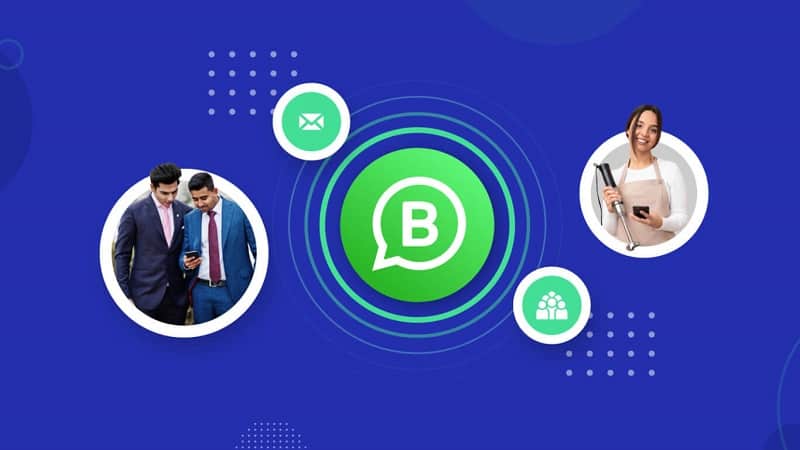با توجه به نیاز کاربران برای ارتباط گیری جمعی، قابلیت گروه و کانال در اکثر پیام رسان های مطرح و محبوب ارائه شده است. واتساپ بیزینس نیز قابلیت ساخت گروه را در نسخه تجاری برنامه اش ارائه داده است.
واتساپ تجاری (WA Business) یک پیام رسان رایگان است که با آن می توانید ارتباط خود را با مخاطبان و مشتریان کسب و کار کوچکتان، بیش تر و مدیریت شده تر کنید. ساخت پروفایل حرفه ای، امکان پاسخ دهی خودکار به کاربران، جواب های سریع و قابلیت برچسب گذاری گروه ها و کاربران، از امکانات خوبی است که این برنامه به کسب و کارها برای مدیریت مکالماتشان ارائه می دهد.
همچنین با قابلیت پیام Broadcast شما می توانید پیام خاصی را برای گروه خاصی از مخاطبینتان ارسال کنید. با قابلیت Broadcast نیازی نیست که افراد را در یک گروه مشخص عضو کنید، بلکه هر بار با انتخاب مخاطبان می توانید پیام مد نظرتان را هم زمان برای همه آن ها ارسال کنید.
ساخت گروه در واتساپ بیزینس قدم اول محسوب می شود. بعد از آن باید بتوانید اقدامات دیگری از جمله اضافه کردن عضو جدید، تعیین مدیر برای گروه، حذف افراد، تغییر نام، توضیحات و عکس گروه، محدود سازی کاربران و… را نیز انجام دهید. در این مقاله ما ابتدا فرایند ساخت گروه واتساپ بیزینس را آموزش داده و پس از آن نحوه مدیریت و کار با ابزارهای گروه در واتساپ Business را آموزش می دهیم. همچنین نحوه ارسال پیام به صورت گروهی با استفاده از قابلیت Broadcast را آموزش خواهیم داد. با ما همراه باشید.
توجه داشته باشید که آنچه در اینجا آموزش داده می شود، در رابطه با نسخه تجاری واتساپ یا همان Whatsapp Business بوده و برای “ساخت گروه در واتساپ معمولی” باید به مقاله مرتبط با آن مراجعه کنید.
آموزش ساخت گروه واتساپ بیزینس
ساخت گروه در واتساپ بیزینس شامل چند مرحله ساده است. برای ایجاد گروه مراحل زیر را طی کنید:
- برنامه واتساپ بیزینس را اجرا کرده و در تب CHATS قرار بگیرید.
- بر روی آیکون سه نقطه موجود در گوشه بالای صفحه، کلیک کنید و از منوی باز شده گزینه New Group را انتخاب کنید.
- اعضای گروه را از لیست مخاطبین خود انتخاب کنید (برای اینکه بتوانید به مرحله بعدی بروید در این گام باید حداقل یک مخاطب را برای عضویت در گروه انتخاب کنید). پس از انتخاب اعضای مد نظرتان، باید آیکون سبز رنگ پایین و سمت راست صفحه را لمس کنید.
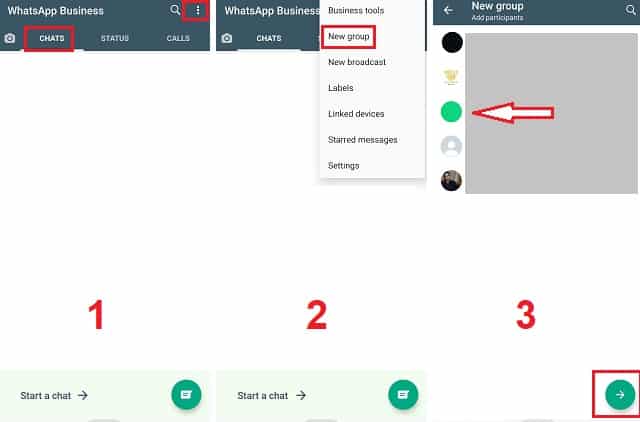
- در مرحله جدید نامی برای گروه انتخاب کنید. همچنین می توانید در این مرحله یک تصویر به عنوان عکس پروفایل گروه وارد کنید (نام گروه و عکس پروفایل گروه بعد از اتمام مراحل ساخت گروه واتساپ بیزینس قابل تغییر می باشند).
- بعد از تعیین نام گروه، آیکون دایره ای و سبز رنگ موجود که حاوی یک تیک است را مشابه تصویر لمس کنید.
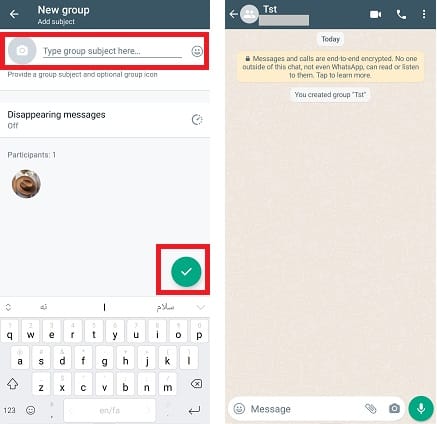
به همین سادگی پروسه ساخت گروه در برنامه واتساپ بیزینس به پایان می رسد. حالا نوبت این است که به سراغ امکانات و تنظیمات گروه که واتساپ بیزینس در اختیامان قرار می دهد، برویم.
امکانات مدیریت گروه در WhatsApp Business
بعد از ساخت گروه واتساپ بیزینس، مهم ترین موضوع، مدیریت کردن گروه و نحوه استفاده از امکانات گروه می باشد. با ورود به صفحه گروه، علامت سه نقطه ای را در بالا و سمت راست صفحه گروه می بینید که با کلیک بر روی آن با گزینه های زیر مواجه می شوید:
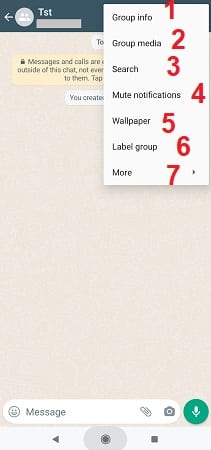
- Group info (اطلاعات گروه): خلاصه ای از تنظیمات اعمال شده بر گروه ارائه می دهد. برای دسترسی سریع به اطلاعات گروه و تغییر تنظیمات رایج می توان به این بخش مراجعه کرد.
- Group media (رسانه های منتشر شده در گروه): از این بخش می توانید به دسته بندی کاملی از تصاویر، ویدئوها، اسناد و لینک هایی که در گروه منتشر شده اند دست پیدا کنید.
- Search (جستجو): اگر به دنبال پیام یا فایل خاصی در گروه هستید می توانید با نوشتن بخشی از آن، به پیام ارسال شده دست پیدا کنید.
- Mute notifications (غیرفعال کردن اعلان ها): پیام های گروه در حالت عادی از طریق اعلان پیام، به شما اطلاع رسانی می شوند. با این وجود می توانید از بخش ناتیفیکیشن ها، اعلان پیام را برای همیشه یا برای مدتی خاص غیرفعال کنید تا صدای نوتیفیکیشن های پیام های گروه، قطع گردد.
- Wallpaper (پس زمینه): اگر می خواهید برای پس زمینه چتتان در یک گروه خاص، تصویر Wallpaper خاصی بگذارید باید از این بخش اقدام کنید. البته این پس زمینه فقط برای خود شما اعمال می شود و سایر اعضای گروه، پس زمینه مختص به خودشان را خواهند دید.
- Label group (تعیین برچسب برای گروه): با استفاده از این گزینه شما می توانید گروه های خود را برچسب گذاری کنید تا به سادگی به گروه مدنظر دسترسی پیدا کنید. در ادامه در رابطه با این گزینه بیش تر توضیح می دهیم.
- More (تنظیمات بیش تر): شامل Report (ریپورت کردن گروه)، Exit group (ترک کردن و خروج از گروه)، Clear chat (حذف تاریخچه چت ها)، Export chat (گزارش گرفتن از چت ها) و Add shortcut (ایجاد آیکن دسترسی سریع به گروه در صفحه هوم گوشی) می باشد.
تنظیمات Group Info
بعد از اتمام مراحل ساخت گروه واستاپ بیزینس، به هر دلیلی ممکن است بخواهید تنظیمات گروه را تغییر دهید. برای مثال نام گروه، توضیحات مربوط به گروه و تصویر پروفایل گروه جزو مواردی هستند که ممکن است نیاز به تغییر داشته باشند. این امکان در تنظیمات Group Info برای شما فراهم شده است.
وارد گروه مدنظر شده و بر روی علامت سه نقطه بالای گروه کلیک کنید. از بین موارد موجود گزینه Group Info را انتخاب کنید. در صفحه اطلاعات گروه با کلیک بر روی هر گزینه ای می توانید آن را تغییر دهید. برای مثال از بالای صفحه می توانید بر روی آیکن گروه کلیک کنید و عکسی را برای تصویر پروفایل گروه انتخاب کنید.
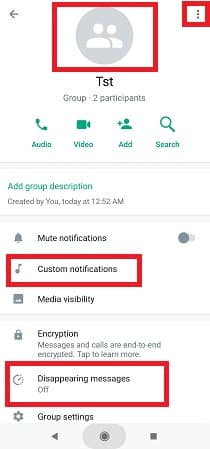
- برای تغییر نام گروه بر روی علامت سه نقطه بالای صفحه کلیک کنید و سپس گزینه change subject را انتخاب کنید. نام جدید را وارد کرده و بر روی کلید ok کلیک کنید تا نام جدید ثبت شود.
- با کلیک بر روی دکمه Add group description می توانید توضیحی در رابطه با گروه مدنظر ثبت کنید. همه کسانی که در گروه عضو هستند می توانند این توضیحات را ببینند.
- با کلیک بر روی گزینه Mute notifications می توانید اعلان های گروه را غیرفعال کنید تا صدای پیام ها حواستان را پرت نکند. همچنین از بخش Custom notifications می توانید صدای پیام را شخصی سازی کرده و حالت ویبره آن را فعال یا غیرفعال کنید.
- گزینه Disappearing messages برای مواقعی است که می خواهید پیام های ارسال شده در گروه بعد از مدت زمان مشخص به صورت خودکار حذف شوند. برای مثال اگر در این بخش گزینه 24hours را انتخاب کنید، 24 ساعت بعد از زمان ارسال پیام، پیام مدنظر خود به خود حذف می شود.
- با گزینه Add participants می توانید عضو جدیدی را به گروه اضافه کنید.
- گزینه Invite via link امکانی را برای ارسال لینک دعوت به گروه ارائه می دهد. شما می توانید لینک دعوت را برای دیگران بفرستید. در صورت تمایل، افراد بر روی لینک کلیک کرده و وارد گروه شما می شوند.
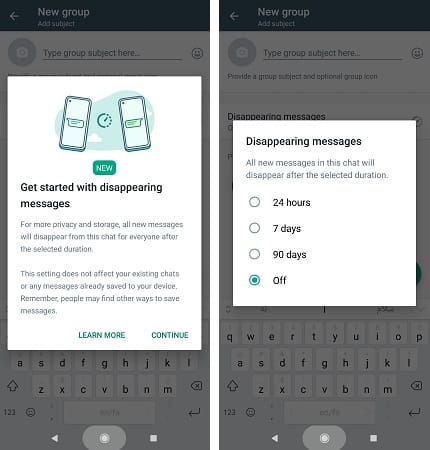
مراحل تعیین Admin (مدیر گروه)
ادمین ها در گروه افرادی هستند که اختیارات بیش تری نسبت به اعضای عادی دارند. این افراد می توانند در نبود شما گروه را مدیریت کنند. برای مثال اگر شما برای آموزش زبان، گروهی را ایجاد کرده اید و فردی غیر از خودتان به عنوان پشتیبان گروه فعالیت دارد، بهتر است به او سمت Admin بدهید.
برای این کار برنامه واتساپ را باز کرده و وارد گروه مدنظر شوید. مخاطب مد نظر را از بخش Participants پیدا کنید و انگشت خود را بر روی آن قرار داده و کمی نگه دارید تا پنجره پاپ آپی نمایان شود. گزینه Make Group Admin را انتخاب کنید. به این صورت می توانید هر یک از اعضای گروه خود در برنامه واتساپ را به ادمین تبدیل کنید.
همچنین اگر خواستید فردی را از حالت ادمین بودن خارج کنید مجددا به بخش اعضای گروه مراجعه کنید، مخاطب مدنظر را پیدا کرده و بر روی نام اکانت کلیک کرده و انگشتتان را نگه دارید. از پنجره پاپ اپ باز شده گزینه Dismiss as admin را انتخاب کنید تا ادمین به یک کاربر معمولی تبدیل شود.
ایجاد محدودیت برای چت کردن در گروه
اگر در صفحه تنظیمات Group info بر روی گزینه Group settings کلیک کنید، پنجره ای نمایش داده می شود که در آن می توانید یک سری تنظیمات بر روی گروه اعمال کنید. از این صفحه گزینه Send message اهمیت زیادی دارد. اگر می خواهید اعضا در ساعات خاصی (مثلا 8 شب تا 7 صبح) هیچ فعالیتی نداشته باشند و نتوانند در گروه چت کنند، می توانید امکان چت اعضا را محدود کنید.
با انتخاب گزینه only admins تنها ادمین های گروه می توانند در گروه پیام بگذارند و امکان ارسال پیام در گروه برای اعضای عادی وجود ندارد. صبح روز بعد می توانید این تنظیم را به حالت عادی برگردانید و با انتخاب گزینه All participants اجازه چت کردن را به همه اعضا بدهید.
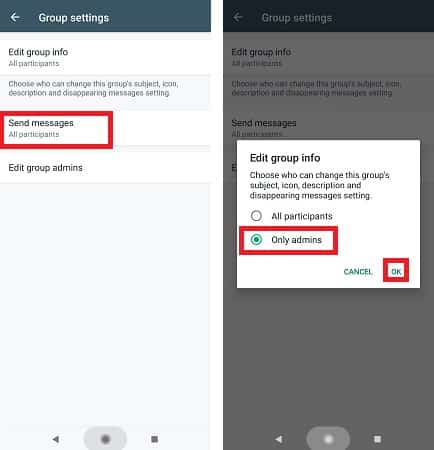
آموزش حذف اعضای گروه
به هر دلیلی ممکن است نیاز باشد که فردی را از گروه حذف کنید. برای مثال ممکن است شخصی بدون دعوت و از طریق لینک وارد گروه شده باشد. برای حذف افراد از گروه مراحل زیر را طی کنید:
- برنامه واتساپ را اجرا کنید و وارد گروه مربوطه شوید.
- بر روی سه نقطه بالای صفحه کلیک کرده و گزینه group info را انتخاب کنید.
- در صفحه group info به بخش Participants یا اعضای گروه مراجعه کنید.
- مخاطب مد نظر را در زیرشاخه Participants بیابید و انگشت خود را بر روی آن قرار داده و کمی نگه دارید تا پنجره پاپ آپی نمایان شود. از این قسمت گزینه Remove را انتخاب کنید.
نحوه حذف گروه در واتساپ بیزینس
بر خلاف اپلیکیشن تلگرام که سازنده گروه تلگرام می تواند گروه را به طور کامل حذف کند، در واتساپ این قابلیت وجود ندارد. برای اینکه دسترسی همه از گروه حذف شود بهترین راهکار این است که شما به عنوان مالک گروه، همه اعضا را از گروه حذف کنید و در نهایت بعد از خارج شدن همه، خودتان نیز گروه را ترک کنید. برای حذف افراد وارد بخش اطلاعات گروه شوید و از قسمت Participants همه افراد را حذف کنید.
سپس برای خروج خودتان از گروه، در صفحه اصلی گروه بر روی علامت سه نقطه بالای صفحه کلیک کنید. از بین گزینه های موجود گزینه More را انتخاب کرده و سپس بر روی گزینه Exit Group کلیک کنید. پیام تاییدی نمایش داده می شود و از شما سوال می پرسد که آیا از کارتان مطمئن هستید؟ در صورت اطمینان بر روی دکمه EXIT کلیک کنید.
با طی کردن مراحل فوق از گروه خارج می شوید، اما پنجره گفتگو همچنان در لیست گفتگوهای تب CHATS واتساپ موجود است و شما به گفتگوهای پیشین خود در گروه مورد نظر دسترسی دارید. اگر قصد دارید که پنجره گفتگوی گروه را حذف کنید در صفحه اصلی برنامه واتساپ بیزینس، بر روی نام گروه مدنظر کلیک کرده و انگشتتان را نگه دارید. بالای صفحه آیکن سطل آشغال را خواهید دید. بر روی آن کلیک کنید تا تاریخچه چت گروه نیز از واتساپتان حذف شود.
دسته بندی گروه ها بر اساس برچسب
Labels قابلیتی است که واتساپ بیزینس به کاربران خود ارائه داده است. با این قابلیت می توانید گروه ها و کاربران خود را برچسب گذاری کنید. این ویژگی از آن جهت مفید است که با برچسب گذاری افراد و گروه ها می توانید راحت تر به آن ها دسترسی پیدا کرده و با آن ها ارتباط بگیرید. برای مثال زمانی که می خواهید کد تخفیف محصولات خود را برای تعدادی از مشتریان ارسال کنید می توانید آن ها را در گروه خاصی قرار داده و کد تخفیف را فقط برای آن ها ارسال کنید. این یک مزیت نسبت به ارسال تک به تک کد تخفیف برای مشتریان محسوب می شود.
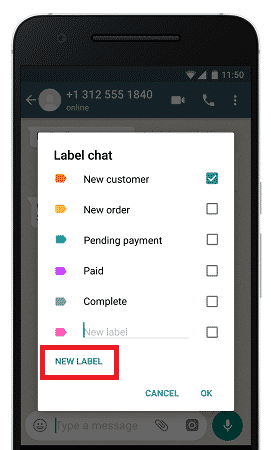
برای لیبل گذاری گروه مراحل زیر را دنبال کنید:
- برنامه واتساپ را اجرا کرده و وارد گروه مدنظرتان شوید.
- بر روی علامت سه نقطه بالای صفحه کلیک کنید و از بین موارد موجود گزینه Label group را انتخاب کنید.
- از بین برچسب های موجود یکی را انتخاب کنید یا برای ایجاد برچسب جدید بر روی گزینه NEW LABEL کلیک کنید.
تعدادی برچسب آماده در بخش Labels وجود دارد، اما شما بسته به نیازتان می توانید یک برچسب جدید ایجاد کنید. برای مثال اگر آموزشگاه زبان انگلیسی دارید و سطوح آموزشی پایه و پیشرفته تدریس می کنید، می توانید گروه های آموزشی با سطح پایه را با لیبل سطوح پایه و گروه های پیشرفته را با لیبل مختص خودشان علامت گذاری کنید. در این صورت با دسترسی ساده تری می توانید به گروه کلاس های سطح مبتدی یا هر دسته دیگری دسترسی پیدا کنید.
قابلیت ارسال پیام گروهی بدون نیاز به ساخت گروه واتساپ بیزینس
شما در واتس اپ تجاری می توانید بدون اینکه گروهی درست کنید پیامی را برای چندین نفر به صورت همزمان ارسال کنید؛ قابلیت Broadcast این امکان را برای شما ایجاد می کند. برای ارسال پیام دسته جمعی کافی است که پیام مدنظر را آماده کنید. پس از آن در صفحه اصلی برنامه واتساپ، بر روی علامت سه نقطه بالای صفحه کلیک کنید و گزینه New Broadcast را انتخاب کنید. به صفحه ای منتقل می شوید که باید اعضای دریافت کننده پیام را تعیین کنید.
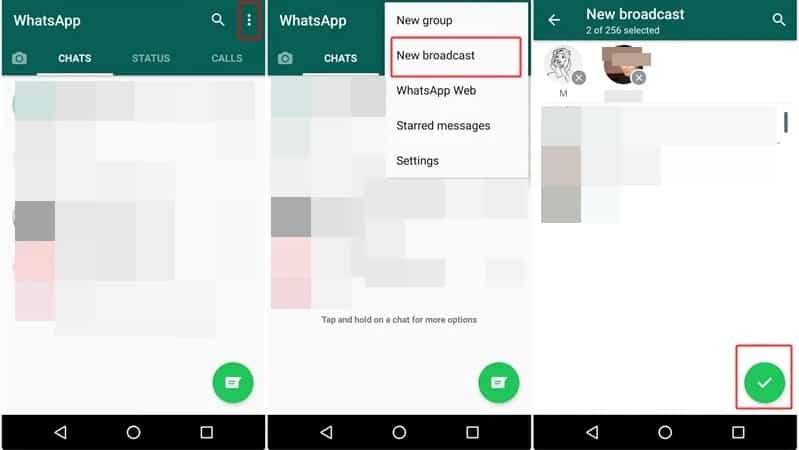
بعد از تعیین اعضا، پیام شما به صورت گروهی برای اعضا ارسال می شود. این گزینه برای مواقعی مفید است که شما گاها برای اطلاع رسانی، می خواهید پیامی را ارسال کنید و نیازی به تشکیل گروه نیست.